解决方式:
1、同样先打开段落标记,找到“分页符”所在位置;
2、光标定位至分页符前,按【Delete】键删除;
3、删除分节符后,前后两节的页面格式会合并,空白页也会随之消失。
方法三:删除表格后的空白页
Word中,若某一页只有一个表格,而且表格占满了整页,那么Word会自动在其后再生成一页空白页用于“段落结束符”。
解决方式:
1、选中表格,右键选择【表格属性】;
2、弹出对话框后,在【行】页面中,勾选【指定高度】,将行高调整为较小的值,然后单击【确定】。这样,空白页就会自动删除。
附加技巧:
1、打印时跳过空白页
如果文档中暂时无法删除空白页,但你只想打印有内容的页面,可以在打印设置中选择“自定义打印范围”,只输入需要打印的页码,比如:3-6。
2、解除限制
如果使用“方法三”时无法选定“表格属性”,很可能是Word文档被设置了“限制编辑”,无法进行任何改动,需要先解除限制。
解除限制的方法很简单,首先点击菜单选项卡【审阅】→【限制编辑】,弹出新的界面后点击右下方的【停止保护】,弹出对话框后,输入原本设置的密码 →【确定】,限制就解除了。
如果不小心忘记密码,只需要借助工具即可,比如小编使用的Word工具,工具里的【解除限制】模块,可以不用密码,直接解除Word文档的限制编辑。
Word中的空白页其实并不可怕,关键是识别它的“成因”。下次再遇到这个问题时,可以试试以上的方法!返回搜狐,查看更多